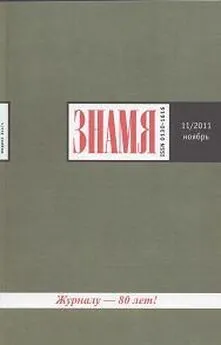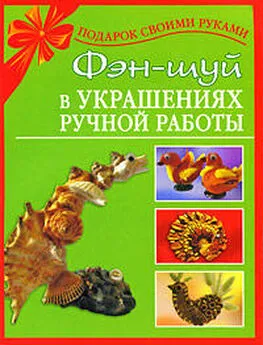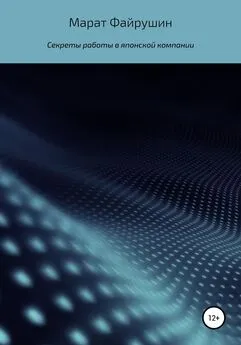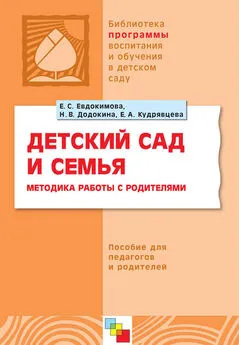Наталья Рязанцева - 1С:Предприятие. Зарплата и кадры. Секреты работы
- Название:1С:Предприятие. Зарплата и кадры. Секреты работы
- Автор:
- Жанр:
- Издательство:БХВ-Петербург
- Год:2003
- Город:СПб
- ISBN:978-5-94157-25
- Рейтинг:
- Избранное:Добавить в избранное
-
Отзывы:
-
Ваша оценка:
Наталья Рязанцева - 1С:Предприятие. Зарплата и кадры. Секреты работы краткое содержание
Для менеджеров, бухгалтеров и операторов, не имеющих опыта работы с системой "1С: Предприятие"
1С:Предприятие. Зарплата и кадры. Секреты работы - читать онлайн бесплатно ознакомительный отрывок
Интервал:
Закладка:
Рассмотрим подробно особенности конкретных справочников. Многие справочники для заполнения информации предлагают свои диалоговые окна или, грубо говоря, карточку. Такие диалоговые окна частенько предлагаются в виде "блокнота" из нескольких страниц. Пользователи не всегда обращают внимание на следующие страницы, и некоторые свойства объекта учета остаются незаданными.
Например, в диалоговом окне справочника "Сотрудники" пять вкладок: Основное, Сотрудник, Кадры, Бух. и налог. Учет, Начисления и удержанияи четыре специальных кнопки: Ввод данных, Отчетность, Журнал расчетов, и Места работы, с помощью которых открываются соответствующие диалоговые окна (рис. 2.15). Кнопки с пиктограммами предназначены для вызова классификаторов.
Рис. 2.15. Диалоговое окно типа "блокнот"В справочниках и документах встречаются различные виды полей для заполнения. Список возможных для заполнения полей представлен в табл. 2.3.
Таблица 2.3. Типы полей
Подчиненные справочники
В программе ведется несколько подчиненных справочников, которые редактированию со стороны пользователя не подлежат. Однако справочник "Вычеты сотрудников по НДФЛ" редактировать может только пользователь (рис. 2.16). В диалоговом окне отображаются только те строки, которые относятся (подчиняются) только к тому сотруднику, на котором стоял указатель в справочнике "Сотрудники" в момент обращения к подчиненному справочнику.
Рис. 2.16. Диалоговое окно справочника "Вычеты сотрудников по НДФЛ"Выбрать и открыть подчиненный справочник можно также с помощью кнопки Подчиненный справочникна инструментальной панели справочника. Если у справочника несколько подчиненных справочников, то для выбора нужного справочника будет открыто диалоговое окно со списком (рис. 2.17).
Рис. 2.17. Диалоговое окно выбора подчиненного справочникаСоответствующий пункт есть и в меню Действия.
Рассмотрим простые справочники, элементы которых не используют элементов других справочников.
Тарифные разряды
Справочник "Тарифные разряды" предназначен для ведения тарифной сетки, принятой на предприятии и отличной от ЕСН.
Справочник вызывается для ввода и редактирования информации из меню Справочникипункт Тарифные разрядыгруппы Расчет зарплаты. Справочник иерархический, с историей реквизита Тариф(рис. 2.18).
Рис. 2.18. Диалоговое окно справочника "Тарифные разряды"После нажатия кнопки Новая строкаили выбора в меню Действияпункта Новыйна экране появится диалоговое окно для ввода описания тарифа (рис. 2.19).
Рис. 2.19. Диалоговое окно Тарифные разрядыДолжности
Справочник должностей содержит информацию о должностях (рис. 2.20).
Рис. 2.20. Диалоговое окно справочника "Должности"Справочник вызывается для ввода и редактирования информации из меню Справочникипункт Должности. Справочник "Подразделения" рекомендуется заполнить до заполнения справочников "Штатное расписание" и "Сотрудники".
После нажатия кнопки Новая строкаили выбора в меню Действияпункта Новыйна экране появится диалоговое окно для ввода описания должности (рис. 2.21).
Рис. 2.21. Диалоговое окно Должности, вкладка ОсновнаяНа вкладке Основная задается наименование должности и категория работника на этой должности из списка:
✓ "Руководители";
✓ "Научные и научно-педагогические работники";
✓ "Прочие служащие";
✓ "Специалисты";
✓ "Рабочие".На вкладке Перс. учет ПФР описываются особенности пенсионного обеспечения работников, занимающих эту должность (рис. 2.22).
Рис. 2.22. Диалоговое окно Должности, вкладка Перс. учет ПФРПодразделения
Справочник предназначен для формирования иерархической структуры предприятия. Справочник иерархический и допускает до 10 уровней вложенности (рис. 2.23).
Рис. 2.23. Диалоговое окно справочника "Подразделения"Справочник вызывается для ввода и редактирования информации из меню Справочникипункт Подразделения. Справочник "Подразделения" рекомендуется заполнить до заполнения справочников "Штатное расписание" и "Сотрудники".
Рис. 2.24. Диалоговое окно ПодразделениПосле нажатия кнопки Новая строкаили выбора в меню Действияпункта Новыйна экране появится диалоговое окно Подразделениядля ввода описания единицы штатного расписания (рис. 2.24).
✓ Код
Уникальный код позиции справочника подразделений. Программой отслеживается уникальность кода.
✓ Наименование
Наименование подразделения, которое отображается во всех списках и экранных формах документов.
✓ Шаблон проводки
Для формировании бухгалтерских проводок при выгрузке данных в типовую конфигурация "1С: Предприятие. Бухгалтерский учет" необходимо задать шаблон проводок по данному подразделению. При нажатии на кнопку выбора шаблона пользователю предлагается для заполнения диалоговое окно Ввод шаблона проводок(рис. 2.25).
Рис. 2.25. Диалоговое окно Ввод шаблона проводок✓ Данные для учета налога на прибыль
Для формировании данных налогового учета при выгрузке данных в типовую конфигурация "1С: Предприятие. Бухгалтерский учет" необходимо задать вид расхода и аналитику по данному подразделению. При нажатии на кнопку выбора реквизита пользователю предлагается для заполнения диалоговое окно Данные учета налога на прибыль(рис. 2.26).
Рис. 2.26. Диалоговое окно справочника "Данные учета налога на прибыль"К шаблонам проводок мы вернемся в разд. "Шаблоны проводок" данной главы.
Следует иметь в виду, что заданный шаблон проводки не приводит к автоматическому формированию проводок именно по этому шаблону для всех сотрудников данного подразделения. Чтобы проводки формировались по шаблону, его необходимо задать для каждого сотрудника подразделения в справочнике "Сотрудники".
Если установлен признак Обособленное подразделение, подразделение является обособленным и для него существует еще и вкладка Обособленное подразделениес реквизитами (рис. 2.27):
✓ Руководитель;
✓ Бухгалтер, КПП(код причины постановки на учет в ИМНС;
✓ Номер в ПФР(регистрационный номер страхователя в ПФР);
✓ Адрес;
✓ утв. Правительством РФ(районный коэффициент, утвержденный правительством РФ;
✓ утв. местными властями(районные коэффициенты, утвержденные местными органами власти, территориальные условия местности, в которой находится подразделение).
Читать дальшеИнтервал:
Закладка: